-
Инструменты
Инструменты
Модуль бронированияУвеличивайте продажи сайта с TL: Booking EngineСистема управленияУправляйте бронями в TL: WebPMSМенеджер каналовПовышайте загрузку с TL: Channel Manager
- Цены Цены
- Полезное Полезное
База знанийСформулируйте вопрос, например, «какие тарифы можно создать»Разделы и статьиКак изменить даты или время заезда и выезда в групповом бронировании в TL: WebPMS
Если в групповом бронировании изменились даты или время заезда или выезда, вы можете изменить эти параметры во всех номерах группового бронирования, или только в определенных.
1. В личном кабинете TravelLine в разделе «Управление отелем» → «Шахматка броней» нажмите на любую бронь в групповом бронировании.
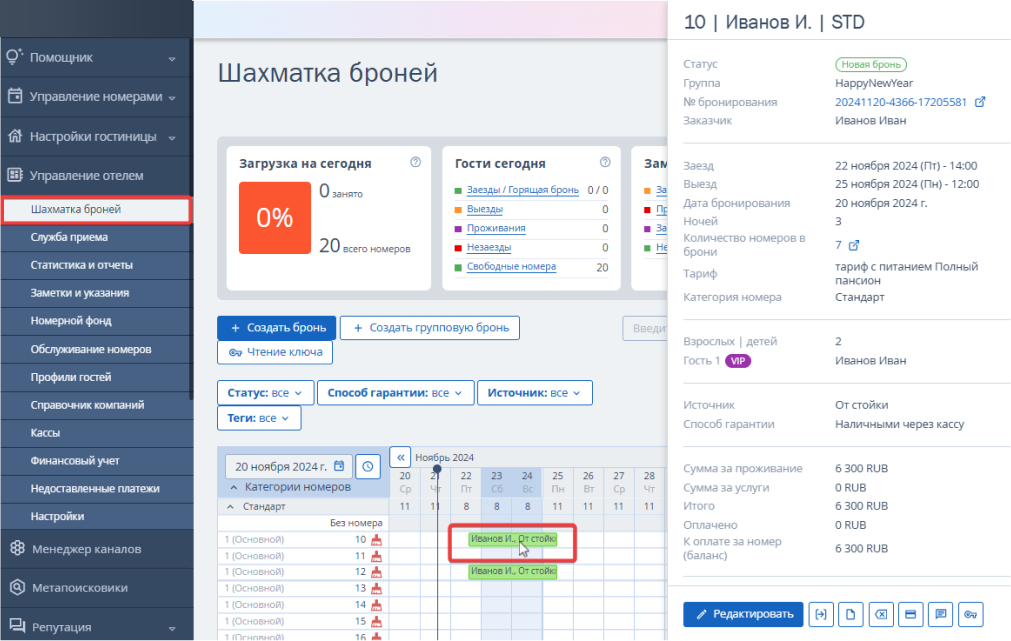
2. В открывшемся окне справа нажмите на «Количество номеров в брони».
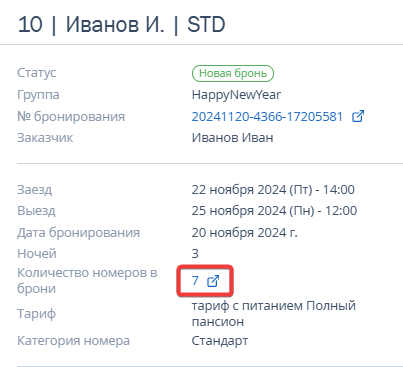
3. Откроется карта групповой брони на вкладке «Номера». Поставьте галочки напротив категорий номеров, для которых нужно изменить даты или время заезда или выезда, и нажмите «Изменить даты или время».
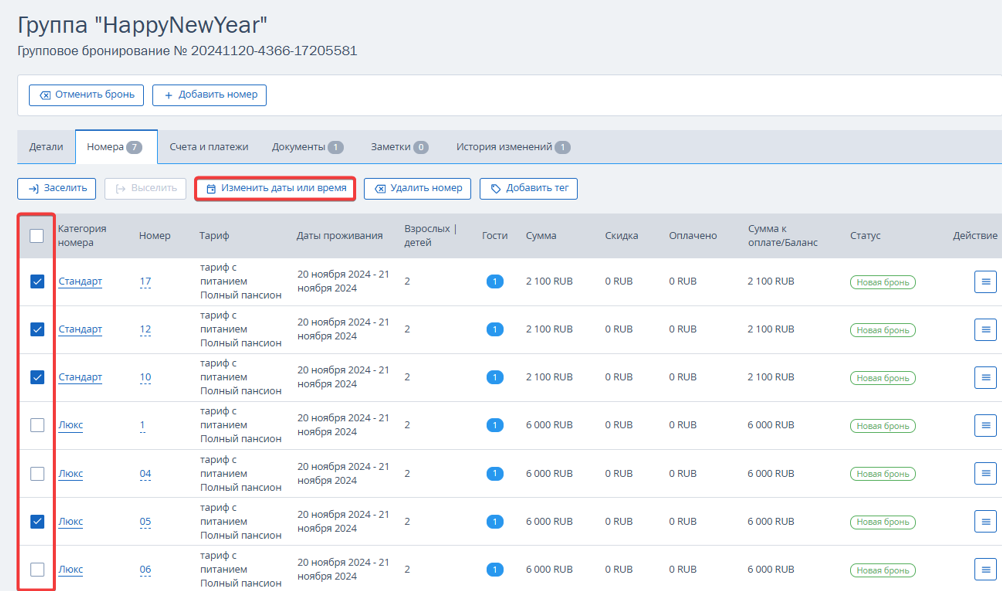
Чтобы выбрать сразу все номера, поставьте галочку в заголовке таблицы:
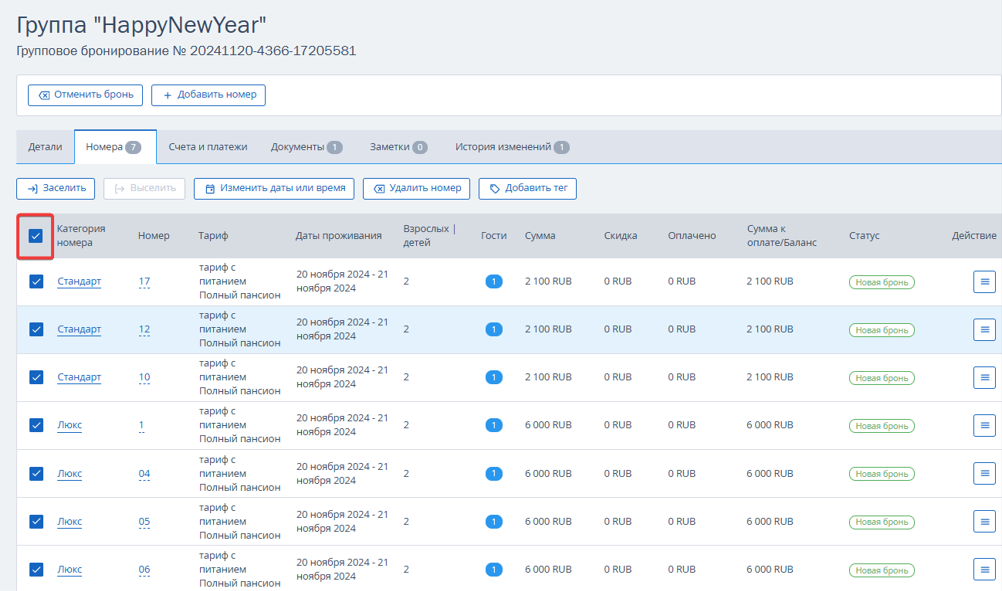
4. В открывшемся окне измените даты или время заезда или выезда. Новые параметры применятся ко всем выбранным проживаниям.
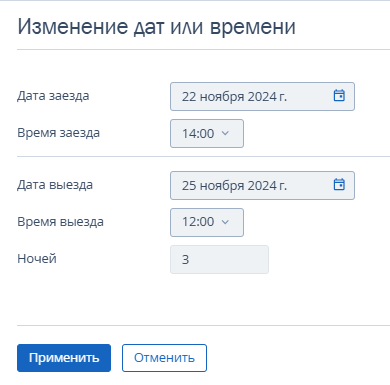
5. Если выбрано раннее время заезда или позднее время выезда, появится дополнительный пункт «Способ расчета доплаты»:
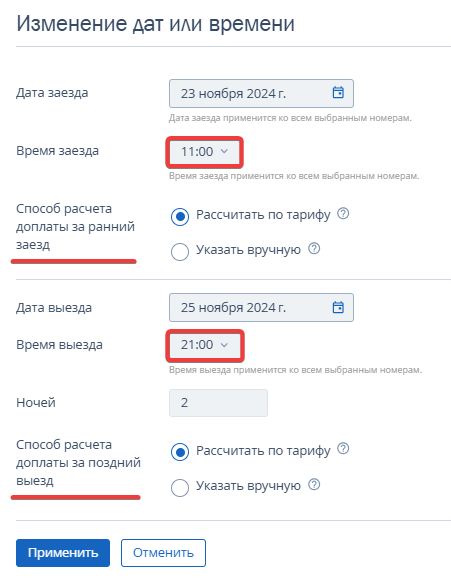
Выберите «Рассчитать по тарифу», и сумма доплаты будет рассчитана автоматически согласно настройкам тарифов и правил РЗПВ.
Либо выберите «Указать вручную» и укажите вручную сумму доплаты за 1 номер:
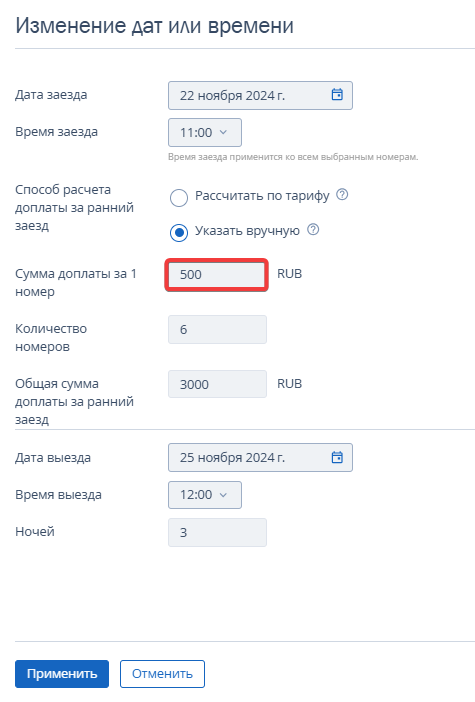
6. После внесения необходимых изменений, нажмите «Применить».
Изменить дату и время заезда или выезда для каждого отдельного номера в групповой брони также можно стандартным способом. Подробности читайте в статьях «Как изменить даты проживания в бронировании в TL: WebPMS» и «Как изменить время заезда и выезда в бронировании в TL: WebPMS».
ИнструментыРазработка сайтовЦены и акцииКомпанияПолезные материалы

